名前の分割で悩んでいませんか?
「氏名」を「姓」と「名」に分ける作業、意外と面倒ですよね。Excelで何百件、何千件ものデータを手作業で処理していると、「もう嫌だ…」と思った経験、ありませんか?
そんなあなたに朗報です!生成AIがサポートする名前分割ツールが登場しました。このツールは、Excel上で手軽に使えて、煩雑な名前分割作業を瞬時に解決してくれます。
生成AI(ChatGPT)が瞬時に分割!ミスもゼロに
AI JIMY Converterは生成AIをコピペだけで誰でも簡単に使いこなせるツールです。
HPからExcel関数をコピペして、Excelに貼り付け、分割したい名前を入力するだけで、生成AIが「姓」と「名」を自動で判別し、正確に分割してくれます。
手入力でありがちなミスもなくなり、人の名前を分割するという少しの手間が省けます。
これが大量のデータだった場合、人の名前を分割するだけで一日作業なんてこともあるのではないでしょうか?
Excel上で使えるので、大量のデータもオートフィルで一括処理が可能です。
では次の章で実際の操作画面を見てみましょう。
実際の動作画面
【使い方】実際にExcelでやってみましょう!
名前をExcelで分割する手順はシンプルです。
AI JIMY Converterが提供している「人名を姓と名に分割(苗字と名前に分割)」機能のURLをExcelに貼り付け、分割する名前をA1に入力するだけです。
手順に沿ってチャレンジしてみましょう。
※AI JIMY Converterについての説明は後述しています。
以下のテキストを、コピーボタンを押してコピーします。(クリップボードへコピー)
1.B1に貼り付けるテキスト(姓(苗字)を取得する機能)
2.C1に貼り付けるテキスト(名前を取得する機能)
Excelを開き、B1とC1セルにコピーしたテキストを貼り付けします。
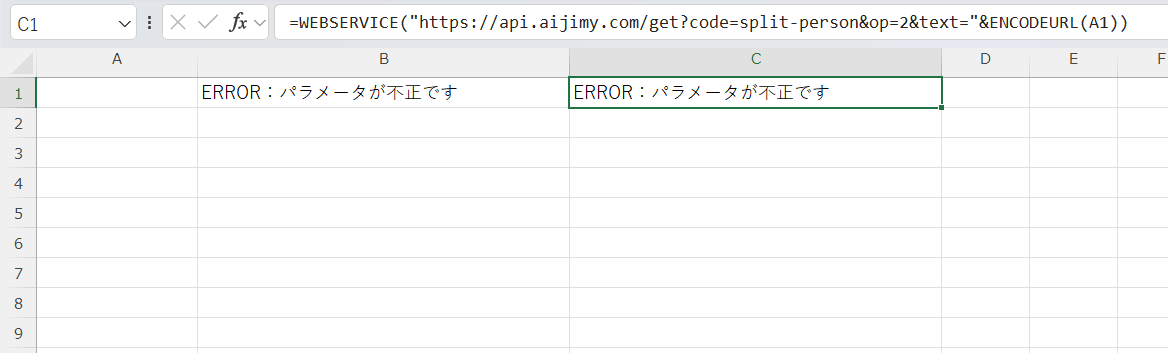
分割したい名前をA1に入力します。
入力が完了すると、セルB1とC1(先ほど貼付けしたセル)が自動で読込みを行い、処理結果を表示します。
今回、結果として姓が「山田」、名が「太郎」として分割されました。

せっかくなので、一括処理をしてみましょう。
先ほどに引き続いて、A2、A3と名前を入力しましょう。

次に、B1からC1を選択し右下の小さな四角(■)をダブルクリックしてください。
するとオートフィルで一括処理が実行されます。
【お試し】この画面で結果を見てみる
以下のテキストボックスに分割したい名前を入力すると、姓と名で分割し、姓(苗字)を結果として表示します。
名前を「姓」と「名」になぜ分けるべきか
ビジネスでの顧客データや人事情報の管理において、名前を「姓」と「名」に分けることは多くのメリットをもたらします。
まず、データの一貫性と正確性を保つためには欠かせません。手作業で名前を扱うと、入力ミスや重複が発生しやすく、データベース全体の信頼性が低下します。
一方、名前を正しく分けることで、データの整理や検索が効率的に行えるようになり、システム全体のパフォーマンスが向上します。
データの正確性を保つために
名前を「姓」と「名」に分けておくと、マーケティングや顧客対応がよりパーソナライズされたものになります。
例えば、顧客に送るメールで「姓」のみを使う場合やカスタマイズしたメッセージを作成する際、「○○様」と挿入するだけで、親しみを持って顧客が開封しやすくなります。
データが正確に分けられていることで、このようにスムーズに対応可能です。
さらに、法的な文書や契約書など、正確さが求められる場面でもミスを防ぐことができ、信頼性が高まります。
特に、大量のデータを処理する企業では、効率的なデータ管理が必要不可欠です。名前を分けることは、その基礎となるプロセスと言えるでしょう。
姓と名を分けることで得られるメリット
名前のデータを「姓」と「名」に分けて管理することは、ビジネスの多くの場面で重要な役割を果たします。
データベースの効率的な管理、マーケティングにおける顧客一人ひとりに合わせたパーソナライズの強化など、さまざまなメリットが得られます。
これらのメリットが具体的にどのようにビジネスに貢献するのかを解説します。
データベース管理の効率化
名前を「姓」と「名」に分けることで、データベース管理が格段に効率化されます。名前を一つの項目として管理するよりも、姓と名を個別に分けておけば、検索や並べ替え、データの重複チェックがより正確に行えるようになります。また、顧客や従業員情報を正確に把握できるため、データベースの整理や更新がスムーズに進むでしょう。
マーケティングのパーソナライズを強化
マーケティング活動においても、名前を「姓」と「名」に分けて管理することで、顧客一人ひとりに合わせたパーソナライズが可能になります。例えば、メールや広告で「姓」や「名」を使い分けることで、より親しみやすいメッセージが送れます。顧客に寄り添ったメッセージを送ることで、顧客の満足度や信頼感が向上し、結果としてマーケティング効果を高めることが期待できます。
使用したAI JIMY Converterについて
AI JIMY Converterとは?
AI JIMY Converterは、ChatGPTを活用したツールで、エクセルやGoogleスプレッドシート上でのデータ修正や変換を簡単に行えます。
業務の効率化やデータの精度向上に貢献し、日常的なデータ処理の負担を軽減します。特別なアドインやソフトウェアのインストールは不要で、すぐに使い始めることができます。
AI JIMY Coverterの利用手順
AI JIMY Converterの使用して人名の姓と名を分割し、別のセルに自動入力する手順を紹介します。
他にも様々な機能がありますが、使用方法は他の機能も同様です。
1.サイトにアクセスする。
ここでは、エクセルで作成した下記のサンプルを使って、姓と名ごとにセルへ入力する方法を説明します。
まずは、AI JIMY Converterの「人名を姓と名に分割(苗字と名前に分割)」ページへアクセスします。

2.サイトに記載されている関数をコピー
ページの中程くらいに「利用方法」という見出し以降に関数が表示されているので、使用したいプラットフォームを選んでコピーします。今回は、エクセルで利用するので「Microsoft Excel」からコピーします。また、オプションによって、「姓」と「名」を分けて出せるようなのでそれぞれのセルで分けて貼り付けるようにします。
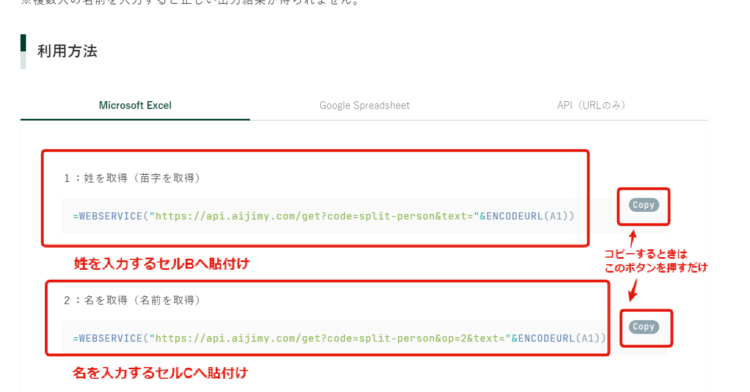
3.変換したいエクセルのセルへ貼り付け
コピーした関数を変換したいセルへ貼り付けします。
貼り付けの際に、警告が出た場合は「すべてを貼り付ける」「有効にする」を選択してください。
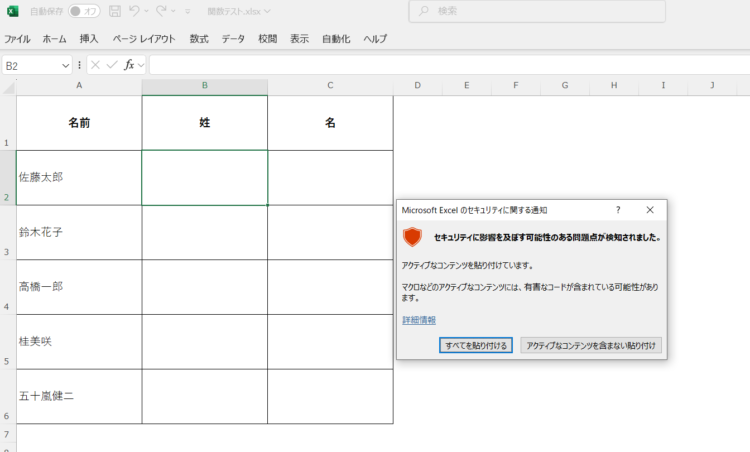
デフォルトでは参照セルが「A1」になっているので、変換したいセルに変更します。
今回は人名が入っている「A2」に修正します。
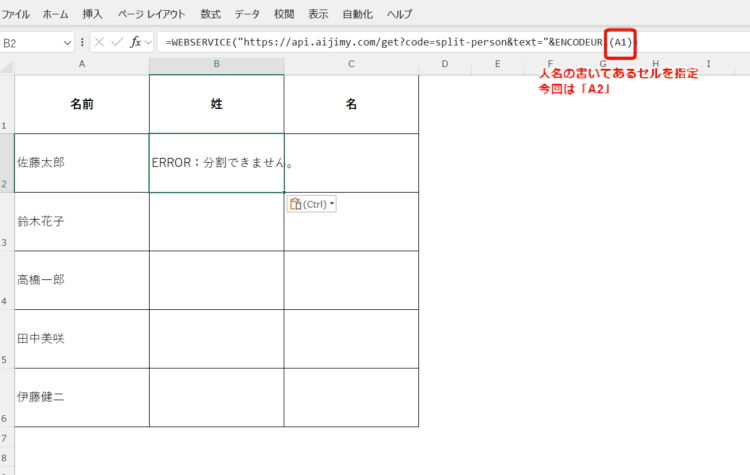
2行目からは、貼り付けた関数をコピペするだけですべて変換されます。
名前の方も同様に関数を貼り付けてみてください。
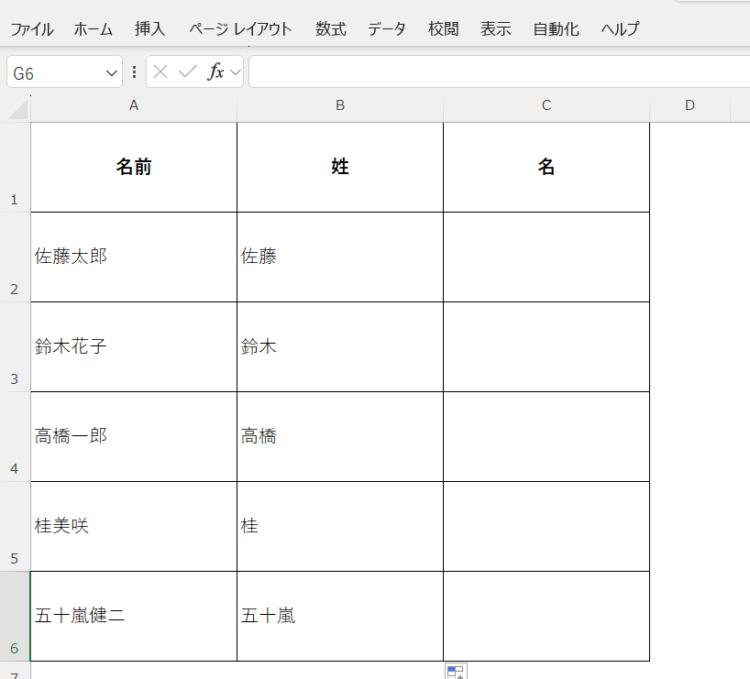
続いて「名」の方も関数を入力してみました。
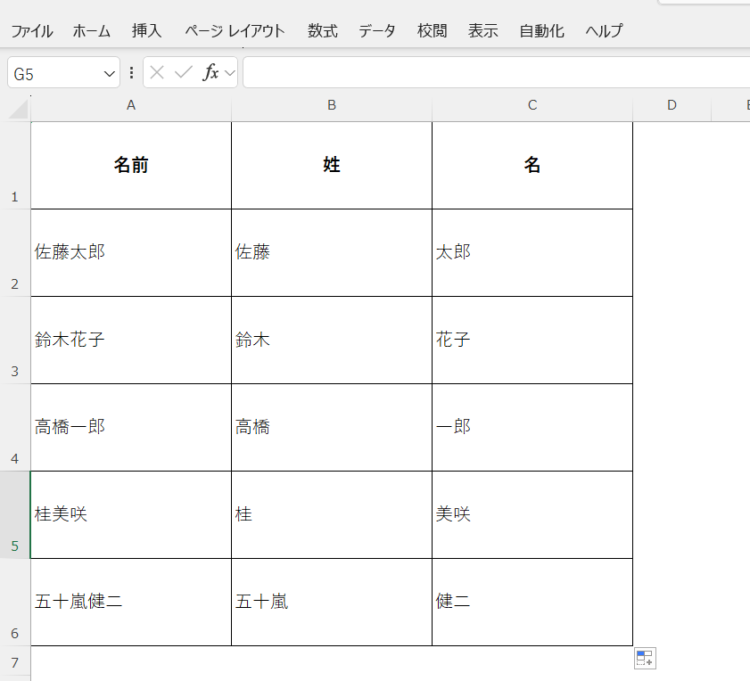
苗字が1文字や3文字の場合もちゃんと分けてくれています。
とりあえずデータ化しよう!という場合は、1つのセルに名前を入れていることも多いのではないでしょうか。
後にデータベース化して、さまざまなマーケティングを行う際は、こうした変換が一度にできると非常に便利です。
他にも氏名については、苗字1文字、名前1文字などいろんな形があると思います。
うまくいかない場合は、要望などを入れてみるといいかもしれませんね。


